
Tryb ograniczonego dostępu pozwala ograniczyć lokalne konto użytkownika, aby miał dostęp tylko do jednej aplikacji UWP. Oto jak wybrać aplikację, aby działała poprawnie w trybie ograniczonym dla systemu Windows 10.
Ograniczony dostęp to sposób, aby zapobiec uruchomieniu dowolnej aplikacji uniwersalnej (Universal Platform App) dla standardowego konta użytkownika innego niż to, które określisz. Oznacza to, że użytkownik będzie miał dostęp tylko do jednej aplikacji. Ta funkcja jest bardzo przydatna w systemach publicznych, takich jak kawiarnie, parkiety itp..
Konfigurowanie trybu ograniczonego dostępu jest dość proste w Windows 10. Poniżej zajmiemy się dwoma sposobami, jak możesz to zrobić..
Jak skonfigurować zaplanowany dostęp w systemie Windows 10 za pomocą aplikacji Ustawienia.
Metoda 1.
1. Kliknij przycisk prawym przyciskiem myszy Start lub naciśnij Win + X i wybierz „Opcje”.

2. W aplikacji Ustawienia przejdź do sekcji Konta → „Rodzina i inni użytkownicy”.

3. W sekcji „Rodzina i inni użytkownicy” w Blokada urządzenia kliknij link „Konfiguruj ograniczony dostęp”.
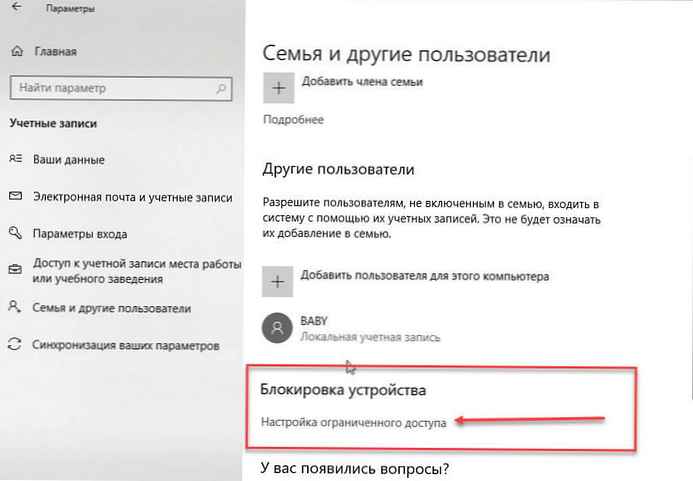
4. Następnie kliknij „Wybierz konto” i określ konto użytkownika, dla którego chcesz skonfigurować dostęp tylko do jednej aplikacji.
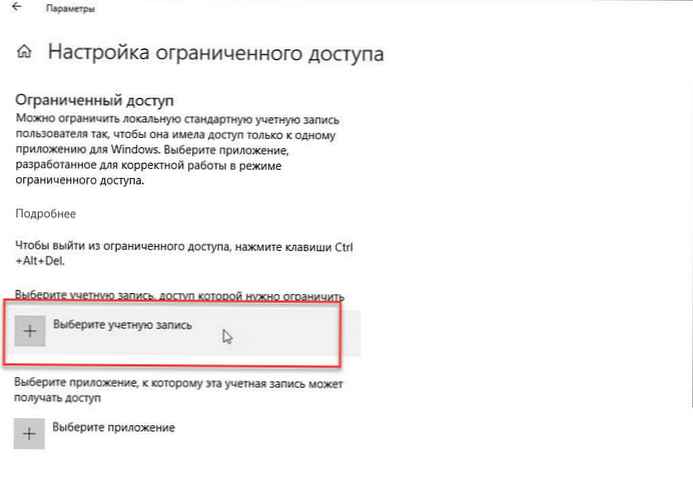

5. Teraz kliknij „Wybierz aplikację”, a następnie określ aplikację, do której dostęp będzie dozwolony.
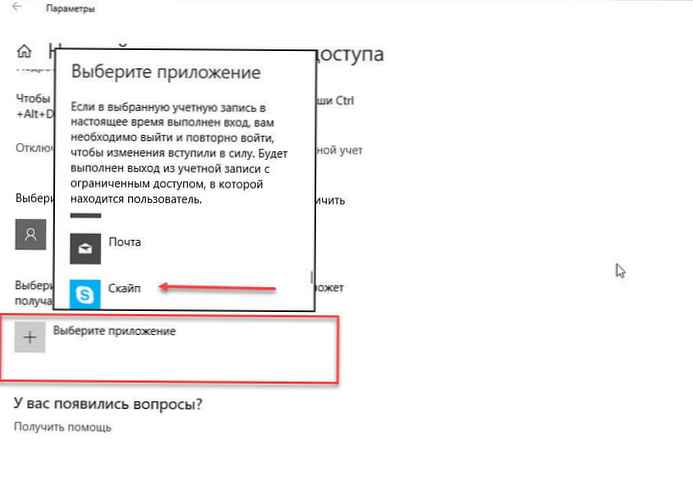

Wszystko, właśnie skonfigurowałeś ograniczony dostęp..
Jeśli wszystko wykonałeś poprawnie, po zalogowaniu się za pomocą tego konta aplikacja, którą określiłeś, zostanie automatycznie uruchomiona, nie będzie dostępu do innych aplikacji i do samego systemu.
Aby wyjść z ograniczonego dostępu, wystarczy nacisnąć kombinację klawiszy Ctrl + Alt + Del. Możesz też kliknąć link. „Wyłączanie ograniczonego dostępu” na samej stronie ustawień.
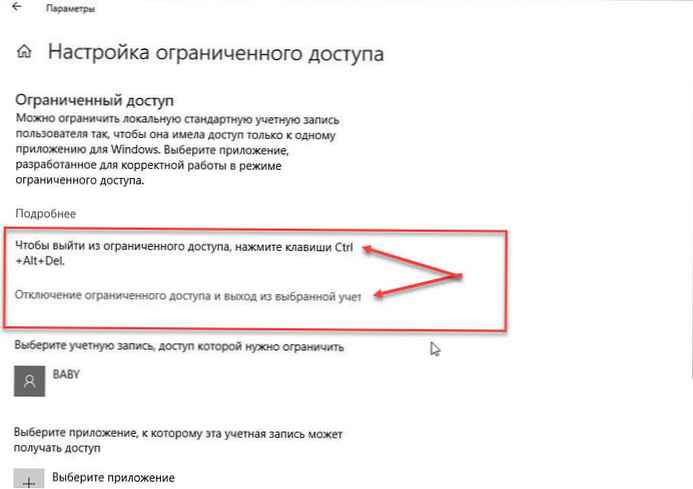
Jak skonfigurować ograniczony dostęp za pomocą PowerShell w Windows 10.
Metoda 2.
1. Otwórz Windows PowerShell jako administrator (zobacz jak).
2. Następnie wpisz następujące polecenie cmdlet i naciśnij klawisz Enter:
Pakiet Get-Appx
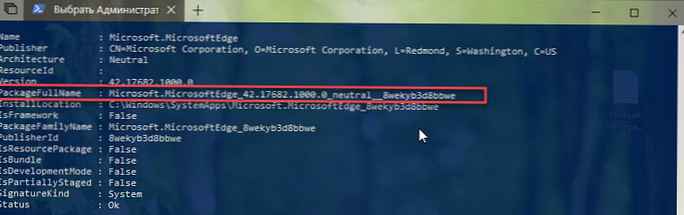
3. Teraz skopiuj linię PackageFullName dla aplikacji, której chcesz używać z ograniczonym dostępem.
4. Wpisz następujące polecenie cmdlet i naciśnij klawisz Enter:
Set-AssignedAccess -AppUserModelId! App -UserName
* Wymień pełna nazwa pakietu aplikacji i konto użytkownika, które chcesz ograniczyć.

To powinno ustawić tryb ograniczonego dostępu. Aby wyjść z trybu, po prostu naciśnij Ctrl + Alt + Del, jak wspomniano wcześniej.
W ten sposób możesz zarządzać użytkownikami, którzy uzyskują dostęp do twojego urządzenia za pomocą Windows 10.
Wszyscy!
Możesz być zainteresowany: Jak ograniczyć lub ustawić czas dostępu użytkownika w systemie Windows 10.











